- הגדרות מערכת יכולות למנוע ממך להפוך את Firefox לדפדפן ברירת המחדל עבור Windows 10.
- אם מערכת Windows 10 שלך אינה יכולה להגדיר את Firefox כדפדפן ברירת המחדל, בדוק את הגדרות שיוך התוכניות.
- אתה יכול להגדיר את Firefox כדפדפן ברירת המחדל מהאפשרויות הפנימיות שלו.
- אם שום דבר לא עובד, שקול לעבור לדפדפן אחר עם הרבה תכונות נוספות.
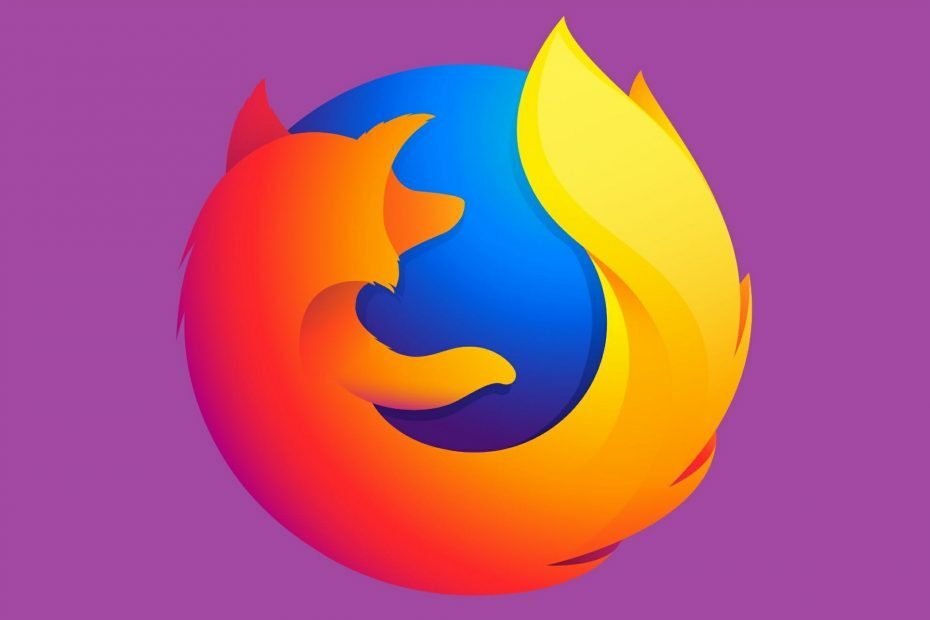
מגיע לך דפדפן טוב יותר! 350 מיליון איש משתמשים באופרה מדי יום, חווית ניווט מן המניין שמגיעה עם חבילות מובנות שונות, צריכת משאבים משופרת ועיצוב נהדר.הנה מה שאופרה יכולה לעשות:
- העברה קלה: השתמש בעוזר האופרה להעברת נתוני Firefox יוצאים, בכמה צעדים ספורים
- מטב את השימוש במשאבים: נעשה שימוש יעיל יותר בזיכרון ה- RAM שלך מאשר ב- Firefox
- פרטיות משופרת: משולב VPN בחינם ובלתי מוגבל
- ללא מודעות: חוסם מודעות מובנה מאיץ את טעינת הדפים ומגן מפני כריית נתונים
- הורד את האופרה
למרות שמיקרוסופט עושה כמיטב יכולתן לאכוף את Edge, רוב המשתמשים מרוצים למדי ממה שיש לכרום ולפיירפוקס להציע.
אתה אמור להיות מסוגל לבחור דפדפן חלופי כגון Mozilla Firefox, בהתאם להעדפותיך, והגדר אותו ככלי הגדרת ברירת המחדל לגלישה באינטרנט.
עם זאת, חלק מהמשתמשים דיווחו כי לאחר מספר ניסיונות לא הצליחו להגדיר את Firefox כדפדפן ברירת המחדל שלהם חלונות 10.
ביצוע הצעדים הפשוטים ביותר למלאכה. אבל, זה יכול להיות מתוקן וסיפקנו את השלבים הבאים.
אם אינך מצליח להפוך את Firefox לברירת המחדל שלך דפדפן, דאג למלא אחר ההוראות המפורטות להלן.
הפתרונות שלהלן יעזרו לך גם אם אתה מעוניין בנושאים הבאים:
- הפוך לדפדפן ברירת מחדל
- כיצד להפוך את דפדפן ברירת המחדל של Firefox
- הפוך את Firefox לדפדפן ברירת המחדל ל- Windows 10
- לא ניתן להגדיר את Firefox כדפדפן ברירת המחדל Windows 10
כיצד אוכל להגדיר את Firefox כדפדפן ברירת המחדל?
1. שקול להשתמש בדפדפן אחר

זה לא עבד, אולי כדאי לוותר על הגדרת Firefox כדפדפן ברירת המחדל שלך. במקום זאת, נסה להתקין את Opera
אמנם לא פופולרי כמו Firefox, Edge או Chrome, אך מי שהתקין אותו אמר כי אינו זקוק לשום דפדפן אחר.
האופרה מהירה, קלת משקל ומאובטחת. בהחלט תבחין בהבדל משמעותי מבחינת המהירות והתגובתיות בהשוואה לדפדפנים אחרים שהשתמשת בהם.
לכן, אם כל שאר הדפדפנים שם אכזבו אותך קשות בגלל תקלות טכניות או בעיות פרטיות, עבור אל אוֹפֵּרָה.
מדוע לא להשתמש בחלופה טובה יותר אם היא כבר זמינה בחינם?

אוֹפֵּרָה
תיהנו מחוויית גלישה מהירה וללא טעויות עם Opera, ולעולם לא תחזרו לדפדפן אחר שוב.
2. שנה את דפדפן ברירת המחדל בהגדרות
- ללחוץ מקש Windows + I כדי לפתוח את אפליקציית ההגדרות.
- בחר אפליקציות.

- בחר אפליקציות ברירת מחדל מהחלונית השמאלית.
- גלול מטה ולחץ על דפדפן האינטרנט.

- בחר פיירפוקס מהרשימה.
קודם כל. למרות שניתן להגדיר את דפדפן ברירת המחדל במסגרת הגדרות הדפדפן, הוא עלול להיכשל. זה עובד רוב הזמן, אבל דרך בטוחה יותר היא לנווט אל הגדרות.
שם, אתה יכול לבחור ב- Firefox כדפדפן ברירת המחדל. לאחר מכן, אתה אמור להיות מסוגל לפתוח את כל קישורי האינטרנט והקבצים המשויכים ל- Firefox.
3. אפס את ההגדרות והקצה שוב תוכניות ברירת מחדל
- ללחוץ מקש Windows + I כדי לפתוח את אפליקציית ההגדרות.
- לִפְתוֹחַ אפליקציות.
- בחר אפליקציות ברירת מחדל מהחלונית השמאלית.
- גלול מטה ולחץ על אִתחוּל לַחְצָן.

- הקצה את כל התוכניות העיקריות ובחר פיירפוקס מרשימת הדפדפנים הזמינים.
האם הבעיה נמשכת? אל דאגה, יש עדיין כמה דרכים לפתור את זה. בוא נחזור להגדרות ונאפס את כל תוכניות ברירת המחדל לערכי ברירת המחדל. לאחר מכן, הפעל מחדש את המחשב האישי.
ודא שאתה משתמש בגרסת Mozilla Firefox המלאה המותקנת. אם מדובר באיזה שהוא פיירפוקס נייד, הוא לא ייצור את ערך הרישום. מה שאומר שלא ניתן לזהות אותו על ידי Windows 10.
4. הגדר איגודים לתכנית בנפרד
- פתח את ה הגדרות אפליקציה.
- לִפְתוֹחַ אפליקציות.
- בחר אפליקציות ברירת מחדל מהחלונית השמאלית.
- הקלק על ה בחר אפליקציות ברירת מחדל לפי סוג קובץ.

- החלף את כל הקבצים המשויכים ל- Edge / Internet Explorer / Chrome ב- Firefox ואשר שינויים.
מלבד ההגדרות הגלובליות לשימוש השכיח ביותר במערכת (דפדפן ברירת מחדל, לקוח דוא"ל, לוח שנה וכו '), יש גם שיוך קבצים.
ניתן לשייך תוכניות מסוימות עם סיומות קבצים מסוימות וניתן יהיה לגשת אליהן באופן אוטומטי לתוכנית זו בלבד. במקרה זה, תוכל להקצות את כל התוספים הרלוונטיים ל- Firefox.
5. התקן מחדש את Firefox
ולבסוף, התקנה מחדש עשויה לעזור גם כן. כפי שכבר הסברנו, המערכת יוצרת את קלט הרישום בעת התקנת Firefox.
עם זאת, אם ההתקנה תושחת או לא הושלמה, היא עשויה לדלג על רישום Firefox כדפדפן רלוונטי.
לכן עליך להתקין אותו מחדש ולאחר שתגדיר אותו, בדוק את אפליקציות ברירת מחדל קטע שוב. אנו מציעים התקנת Firefox בארכיטקטורה המתאימה לארכיטקטורת המערכת שלך.
עם זאת, אנו יכולים לסכם מאמר זה. אני מקווה שהצלחת להקצות את Firefox כדפדפן ברירת המחדל לאחר שלבים אלה.
אם יש לך פתרון חלופי או משהו שהיית מוסיף או מחסר, אל תהסס לספר לנו בסעיף ההערות למטה.
 עדיין יש לך בעיות?תקן אותם בעזרת הכלי הזה:
עדיין יש לך בעיות?תקן אותם בעזרת הכלי הזה:
- הורד את כלי התיקון למחשב זה דורג נהדר ב- TrustPilot.com (ההורדה מתחילה בעמוד זה).
- נְקִישָׁה התחל סריקה כדי למצוא בעיות של Windows שעלולות לגרום לבעיות במחשב.
- נְקִישָׁה תיקון הכל כדי לפתור בעיות עם טכנולוגיות פטנט (הנחה בלעדית לקוראים שלנו).
Restoro הורדה על ידי 0 קוראים החודש.
שאלות נפוצות
אנו ממליצים לך לבצע את השלבים המפורטים בסעיף שלנו מדריך כיצד להגדיר את Firefox כדפדפן ברירת המחדל שלך.
כן, Firefox בדרך כלל אמין מאוד, אך לא נדיר לחוות גם בעיות. תסתכל על שלנו מדריך כיצד לתקן קריסות של Firefox.
זו בדרך כלל בעיה שנוצרת על ידי פתרון האנטי-וירוס שלך. שֶׁלָנוּ מדריך כולל פתרונות לתיקון בעיות התקנה של Firefox זה בדיוק מה שאתה צריך.



![[נפתר] אין לך הרשאה לגשת / בשרת הזה](/f/f5e5034a2e9bf3d5acdbbacd3e3d4837.png?width=300&height=460)